Consejos para crear un USB de arranque de Windows 11 desde Linux:
En esta publicación, vamos a discutir cómo crear un USB de arranque de Windows 11 desde Linux. Se le guiará con sencillos pasos/métodos para hacerlo. Comencemos la discusión.
‘Hacer USB de arranque de Windows 11 desde Linux’:
Windows 11: Microsoft ha anunciado el sistema operativo Windows 11. Además de la actualización en línea, aquí se explica cómo hacer que los medios de instalación de Windows 11 sean USB de arranque en Linux o Ubuntu Linux. La imagen de instalación del sistema operativo Windows 11 o la imagen ISO de Windows 11 están disponibles en el sitio oficial de Microsoft y deberá descargar y guardar este archivo de imagen ISO en su dispositivo para poder hacer un USB de arranque de Windows 11. Antes de crear un USB de arranque de Windows 11, debe preparar algunas cosas. Echemos un vistazo a los requisitos para crear un USB de arranque de Windows 11 en Linux.
Requisitos para hacer un USB de arranque de Windows 11 desde Linux:
- Procesador de 1 gigahercio (GHz) o más rápido.
- Más de 4 GB de RAM.
- Disco duro de más de 60 GB.
- Gráficos con DirectX 12 o posterior compatible.
- UEFI, capacidad de arranque seguro.
- TPM 2.0 (Algunos tienen éxito en máquinas antiguas a través de WinPE).
¿Cómo crear un USB de arranque de Windows 11 desde Linux?
Para realizar esta operación, puede usar la herramienta ‘Ventoy’, una excelente herramienta gratuita y de código abierto con la que simplemente puede copiar imágenes ISO en una memoria USB y luego montarlas y ejecutarlas fácilmente, directamente desde su computadora sin necesidad de otro sistema operativo.
Paso 1: Descargue la imagen ISO de Windows 11:
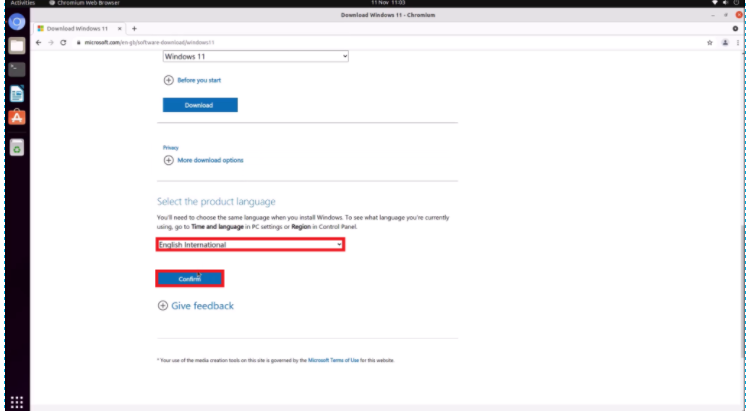
Al principio, debe descargar la imagen ISO del sistema operativo Windows 11 del sitio oficial de Microsoft. O visite la página ‘https://www.microsoft.com/en-gb/software-download/windows11’ para hacerlo y guarde el archivo ISO en su dispositivo.
Paso 2: Descargue/instale y ejecute el software Ventoy:
Ahora, debe descargar Ventoy Software desde su sitio oficial o visitar la página ‘https://www.ventoy.net/en/download.html’ para hacerlo. Debe descargar la última versión de esta herramienta desde allí. El archivo que debe descargarse termina en tar.gz. Una vez descargado, extraiga la carpeta interna > Versión de Ventoy a su carpeta de inicio y luego abra la ventana de terminal en Linux usando ‘CTRL + ALT + T’ en el teclado, escriba los siguientes comandos uno por uno y presione ‘Enter’ o ‘Return ‘ tecla para ejecutar.
venta de cd*
sudo sh VentoyWeb.sh
Ahora, debe insertar la memoria USB/unidad flash en este punto. Asegúrese de tener una copia de seguridad doble de todos los datos de las unidades de memoria USB.
Paso 3: Flash Ventoy en pen drive USB:
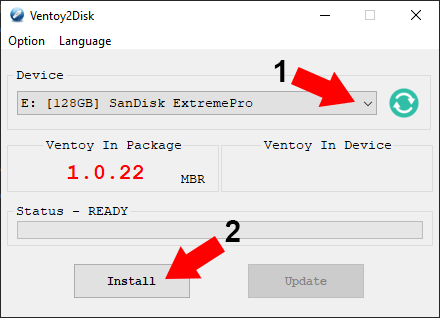
Ahora, abra Mozilla Firefox y vaya a la URL ‘http://127.0.0.1:24680/’. Si la conexión ha fallado, verifique dos veces que ventoyweb aún se esté ejecutando en la ventana de la terminal. Seleccione la lista de formularios de unidades de memoria USB que desea usar para la instalación de Windows 11 y haga clic en ‘Instalar’. Confírmelo haciendo clic en ‘Continuar’ dos veces. La memoria USB se formateará. Espere a finalizar la operación para asegurarse de que la memoria USB no esté escribiendo cambios, vuelva a conectar la memoria USB y cierre la herramienta web Ventoy.
Paso 4: copie el archivo ISO de Windows 11 a la memoria USB:
Ahora, puede copiar el archivo ISO de Windows 11 descargado a la partición de la unidad USB que se llama ‘Ventoy’. Una vez que se haya copiado el archivo ISO, asegúrese de eliminarlo de forma segura haciendo clic en el icono “Expulsar”. Ahora, puede usar este USB de arranque de instalación de Windows 11 para instalar Windows 11 en sus computadoras compatibles.
Conclusión
Estoy seguro de que esta publicación lo ayudó en Cómo crear un USB de arranque de Windows 11 desde Linux con varios pasos/métodos sencillos. Puede leer y seguir nuestras instrucciones para hacerlo. Eso es todo. Para cualquier sugerencia o consulta, escriba en el cuadro de comentarios a continuación.



